 软件星级:4分
软件星级:4分
标签: 图表制作
Think Cell图表制作软件是一款功能强大的PPT图表创建工具插件,能够在制作PPT的过程中发挥出重大作用,节省大量时间。它内置了很多的图表样式,你可以直接应用,它还能自动布局。
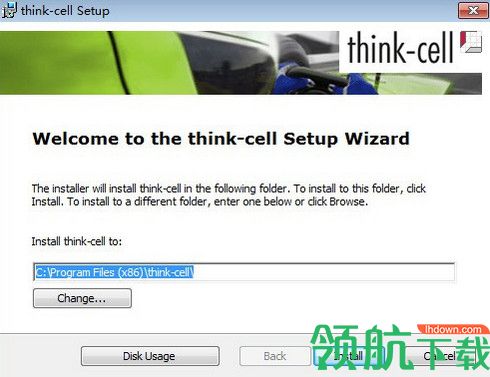
Think-cell 助您在几分钟内创建令人惊艳的图表,优化您的幻灯片布局并自动化您的日常报表。这些工作都是通过一套 PowerPoint 插件来实现。
0YTIB-NKGEC-R6XON-Q1WBN-2V491
1H23X-0J8FA-F08QC-ORTB6-0DDD3
1、节省70% 的工作时间
几分钟内高效创建 40 多种图表类型
瀑布图、甘特图、Marimekkos 和日程表
几十种数据驱动的可视化注释
2、优美的演示效果
业界知名咨询师的图形知识尽在您的掌握
无需调整,效果都看起来很好
可以通过 PowerPoint 模板定制
3、易于使用
绝大部分功能都可以在PowerPoint对象上提供
无需学习大量对话框、工具栏或属性板
几个小时之内成为专业用户
4、100% 兼容性
在您熟悉的 PowerPoint 环境中工作
基于 PowerPoint 图表和图形
分享给 PowerPoint 用户的图表可保持数据驱动
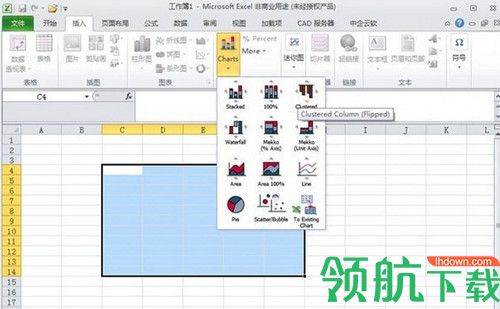
1、插入新图表
安装 think-cell 后,您会发现 PowerPoint 功能区的插入选项卡中存在以下组:
将图表插入演示文稿与插入 PowerPoint 形状非常相似。前往 think-cell 组,单击元素按钮。然后选择所需的图表类型。
在我们的示例中,我们希望插入柱形图(由此按钮表示):
您选择图表类型后,会随鼠标指针显示矩形,指示幻灯片上将插入图表的位置。插入图表或重设图表大小时,您会注意到图表会贴靠到特定位置,同时与幻灯片上的现有对象对齐。
插入图表后会自动选中该图表,如突出显示的蓝色边框所示。若未选中您希望修改的图表,可以单击该图表将其选中。
2、添加和删除标签
插入新的柱形图后,会自动显示类别标签和系列标签。可以采用多种方式删除和添加标签。最轻松的单一标签删除方式是选择该标签,然后按删除键。若要删除特定类型的所有标签,最轻松的方式是从图表的上下文菜单中选择相应按钮。
若要删除与我们的示例柱形图中类似的系列标签,请在图表的上下文菜单中单击 删除系列标签。若要访问图表的上下文菜单,请将鼠标移动到图表的矩形内没有其他对象的点,然后单击鼠标右键。
3、输入图表数据
选择柱形图后,数据表按钮打开数据表会显示在图表的右下角。
单击数据表按钮或只需双击图表即可打开数据表。插入新图表后,数据表会自动打开。现在,将示例柱形图中的数据输入到数据表中。仅输入实际数字。请勿对数字进行舍入或计算总计,think-cell 会为您执行此操作。对于多数图表类型,只需按照自由曲线中的数字显示方式,遵循从左到右和从上到下的顺序输入数字即可。与 Microsoft Excel 中类似,可以使用 TAB 键 Tab 方便地移动到行中的下一列,使用 ENTER 键 Enter 跳转到下一行的第一列。
4、设置图表的样式
每个图表元素都包含许多特征。在我们的示例中,文本标签和列段是柱形图最重要的特征。每种特征都具有许多特定属性,您可以更改这些属性以便为特征提供不同的外观。若要更改特征的属性,必须先选择该特征。您也可以一次选择多个特征,以便一并更改其属性。
1. 绝对值显示简化,减号负值删减,数字格式控制等;
2. 添加或更改数据时,think-cell可以复制现有的标签风格到新的标签中;
3. 复制现有的气泡填色到新的气泡;
4. 复制现有的网格线到新的网格中;
5. axis风格现在可以呈现外框色。此外,额外的线条样式可用于创建。